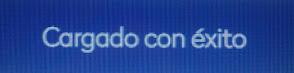🤖 Ejercicio de introducción: ¡Hola! En este nivel aprenderemos a hacer movimientos más precisos con nuestro robot Briko debido a nuevas funciones del mo tor. Para empezar, tenemos una nueva función .move(DIRECCION,grados); Y pues esta función nos permite mover el motor un número específico de grados. En la línea 8 escribiríamos: moto rR.move(RIGHT,480); Y justo después de eso, en la línea 9 escribiríamos: motorR.wait(); Esta función nos permite dejar de adivinar cuánto tiempo queremos que pase y sólo da un tiempo indefinido hasta que el robot termine la función anteriormente dada. E1: En esta etapa, debemos hacer lo mismo que en la anterior, pero con la función .turn(DIRECCION,revoluciones); En la línea 8 escribimos el siguiente comando: motorL.turn(LEFT,2); Enseguida, en la línea 9 escribimos: motorL.wait(); Ya que al igual con .move, debemos esperar a que el robot termine su última tarea. E2: En esta etapa debemos usar ambas funciones, es una etapa de completar la palabra falta...